钛备份最新版是一款非常实用的安卓备份工具,支持系统和程序的全方位备份与还原,还能压缩数据以减少恢复时间。它不仅能备份软件,还能保存市场链接等细节,功能强大。软件操作简单,支持批量备份、多重备份以及将软件移至系统ROM空间,适合空间不足的用户。此外,钛备份还带有卸载功能,但需先备份再操作。界面友好,过滤和排序功能让管理备份更高效。个人觉得这款工具对安卓用户来说非常实用,尤其是需要频繁备份或系统优化的朋友,强烈推荐下载体验!
钛备份最新版是一款非常方便的安卓备份开发软件,可以根据设置和需求,对整个系统或者部分软件进行备份和还原,以免误操作造成的系统损坏和软件损坏,它不仅能够备份手机上的所有程序,还能保存每个程序的数据、Android市场链接等等。而且不仅能够备份手机上的所有程序,还能保存每个程序的数据并对其进行压缩备份,大大减少了恢复系统时所需的时间。而且软件不仅支持对手机中任意的程序进行多重备份,还可批量备份软件全部的校验,可丝毫不夸张的说,钛备份是目前为止最强悍的程序和系统备份工具,感兴趣的朋友不容错过,快来下载体验吧。
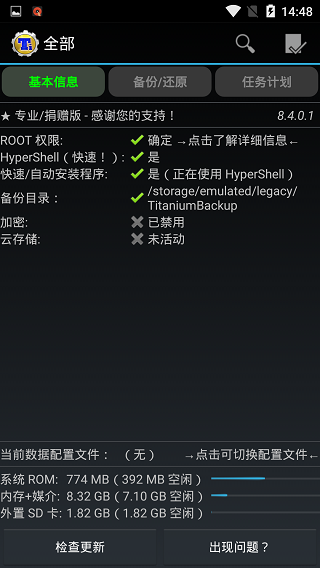
使用说明
1、无广告
2、Supersu是可见的,也可以备份
3、网络硬盘备份可以使用
PRO / Donate:付费专业版
PRO / Donate + Supersu:付费专业版加supersu
MoDaCo Plus:增强版
MoDaCo Plus + Supersu:增强版加supersu
钛备份最新版软件使用技巧-钛备份怎么使用
1、软件数据备份
软件未备份时在软件名称下方显示有未备份字样,点击你想要备份的软件,在弹出的菜单中选择备份,之后软件进入备份操作如下图,备份完成后在软件下方会显示出备份的信息
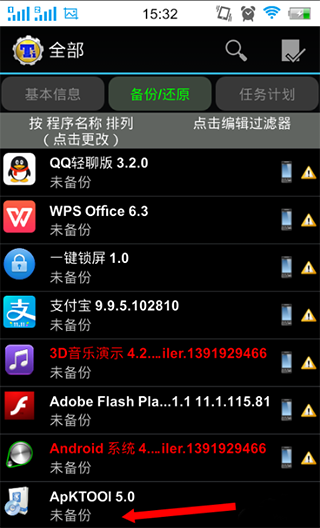
2、恢复备份软件数据
备份好的软件在需要时怎么恢复呢?

点击你要恢复的软件在弹出的菜单中选择恢复,钛备份软件会提示是恢复程序,还是数据或者程序加数据一起恢复,如果想把软件恢复到备份时的状态选择程序加数据,软件自动进入恢复操作。

3、将软件放进系统ROM空间
手机在使用一段时间后软件安装的越来越多系统空间就会出现不够用的情况,其实这是你的手机中还有一部分空间是闲置的,只是被系统限制我们无法用到,在钛备份软件的基本信息中我们能够看到其实系统ROM还有很多空余地方那么怎么利用到呢?

首先在钛备份软件备份还原界面找到你想要移动到ROM的软件,长按软件会弹出一个操作菜单,向下拉到最下方就会看到一条选项“转换为系统程序”单击进入操作状态,转换成功后会在手机状态栏弹出一条转换成功的提示,这时软件已经被移动到系统ROM了,将一些常用的不怎么经常更新的软件转进系统ROM空间后你又可以多安装一些软件了,此方法适合系统空间小的朋友。

当然如果反着操作也可以将一些系统软件转换未用户软件。
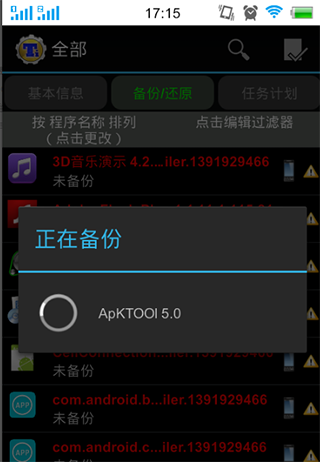
4、卸载软件
新买的手机都会内置一些用不到的软件占用空间影响美观还卸载不了,其实钛备份也带有卸载功能的,在你不确定软件功能的情况下需要先对软件进行备份在删除,这样也就算误操作也可以恢复回来,单击你要卸载的软件在弹出的菜单里选择删除就可以了。

软件特色
1、附加上您的名字
2、零单击后台批量恢复
3、全部备份批量校验
4、无限制的、独立的计划备份
5、同步自定义标签到SD卡和Dropbox
软件功能
* 无时间限制
* 快速加载程序列表(约300个程序/秒)
* 按名称/最后备份/备份频率排序
* 按名称/类型/状态/程序标签过滤程序(在批量操作中同样有效)
* 备份/恢复常规程序和设置
* 备份/恢复受保护程序和设置
* 备份/恢复系统设置(包括Wi-Fi接入点列表)
* 恢复程序时同时恢复电子市场链接
* 零单击后台批量备份
* 交互式批量恢复
* 多种批量方案(如:距最后备份超过N天后)
* 零单击程序卸载
* 零单击系统程序卸载
* 桌面小部件
* 每周或每半月计划备份
更新日志
v8.4.0.2版本
1、修复bug
2、修正了挂载“检查非ROOT模式”与*旧版本的SU*
3、修正了挂载某些平台上的“重复检测SU和BusyBox”
v8.0.2版本
1、更新翻译、各种错误修正
2、增加了CM12的内置应用SU/二进制支持
3、增加了对存储备份到任何DocumentsProvider
4、在某些语言的Android ID对话框固定UI布局问题。
5、增加了新的窗口小部件操作以恢复历史记录/最新的数据备份的应用程序
6、改进的备份位置选择与更方便的导航到不同的存储位置


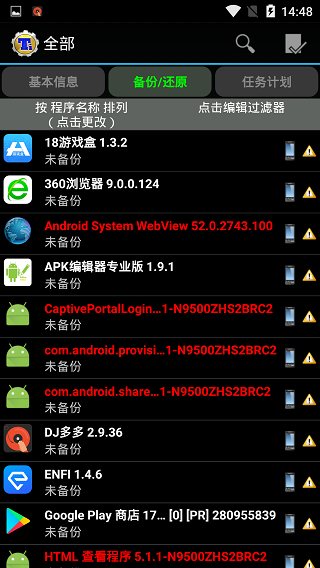
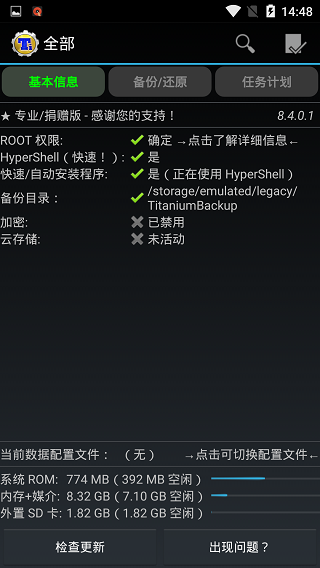
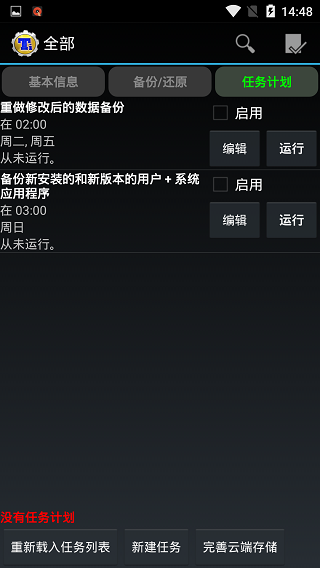
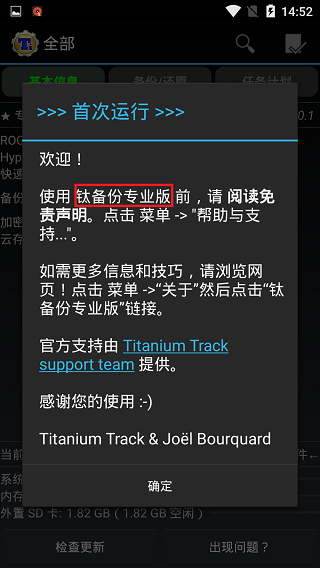

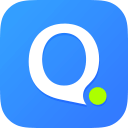




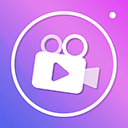

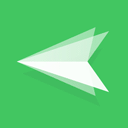

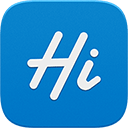








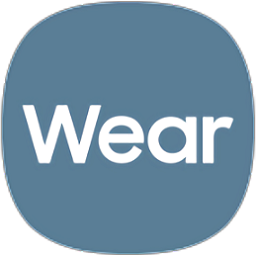







共有 0条评论